mongoDB的安装与启动
mongoDB
1.下载Mongodb安装包,下载地址:https://fastdl.mongodb.org/win32/mongodb-win32-x86_64-2008plus-ssl-3.2.21-signed.msi
2.选择安装路径(注意不要有中文,否则后续设置启动服务命令的时候会报错:找不到文件或文件夹)
3.安装完成后,进入安装的路径
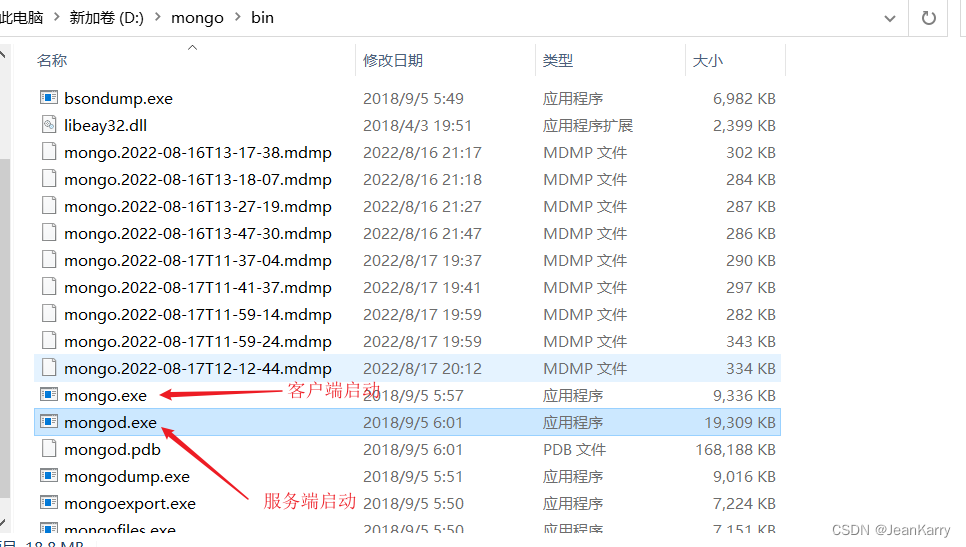
4.在mongo安装目录与bin目录同级下,新建两个文件夹,data和log,data文件夹下在新建文件夹db,log文件夹下新建mongodb.log文件
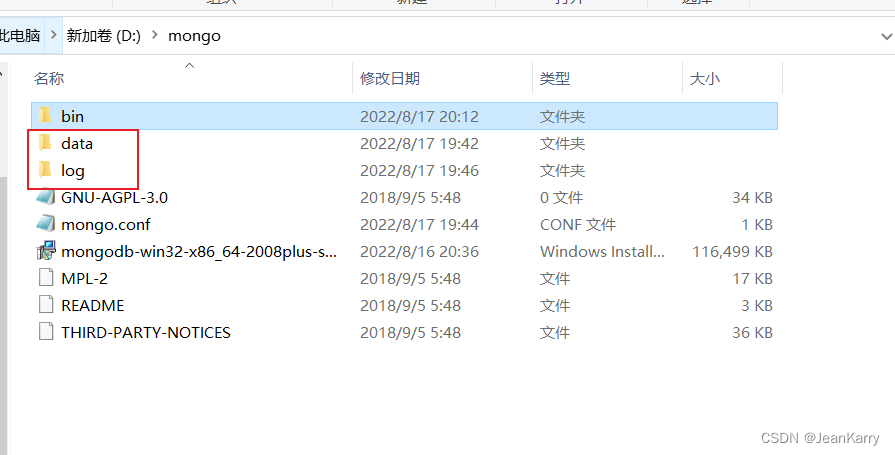

5. 在mongoDB的安装路径下,新建一个mongo.conf文件,编辑如下内容:
dbpath = **\data
logpath=**\log\mongodb.log
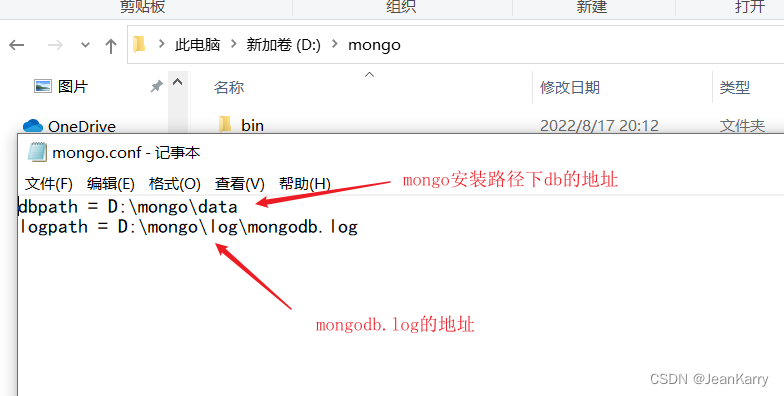
6 .设置环境变量,新增path,路径地址为mongoDB安装地址,注意前后的分号
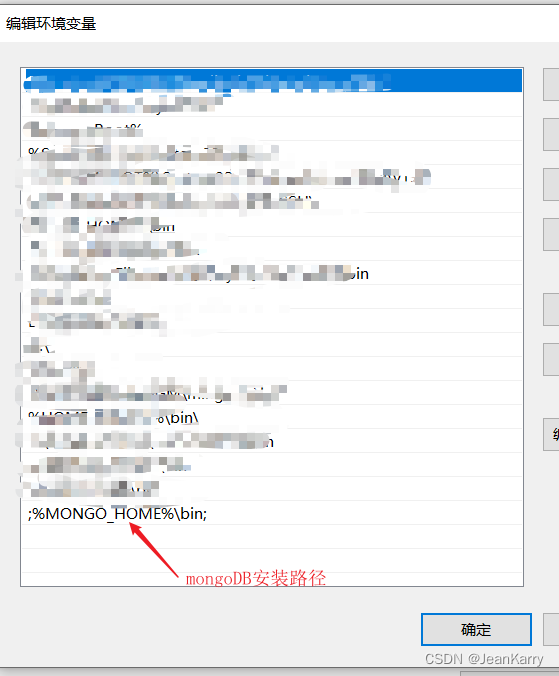
7.点击上述两个启动文件,进入测试接口:http://localhost:27017/ 提示如下,表明mongoDB安装成功

8. 点击mongod.exe闪退问题:在安装mongoDB的根目录下,安装data/db再次点击即可启动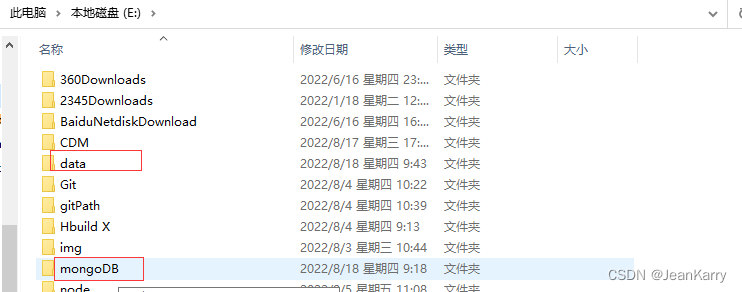
9. 设置启动mongoDB服务器的命令,以后在服务中启动即可,进入mongoDB安装路劲下的bin目录,以管理员的方式打开cmd命令行,输入 mongod --dbpath "E:\mongoDB\data\db" --logpath "E:\mongoDB\log\mongodb.log" --install --serviceName "MongoDB"

10. 打开服务器的命令,命令行下输入:services.msc ,我这里已经启动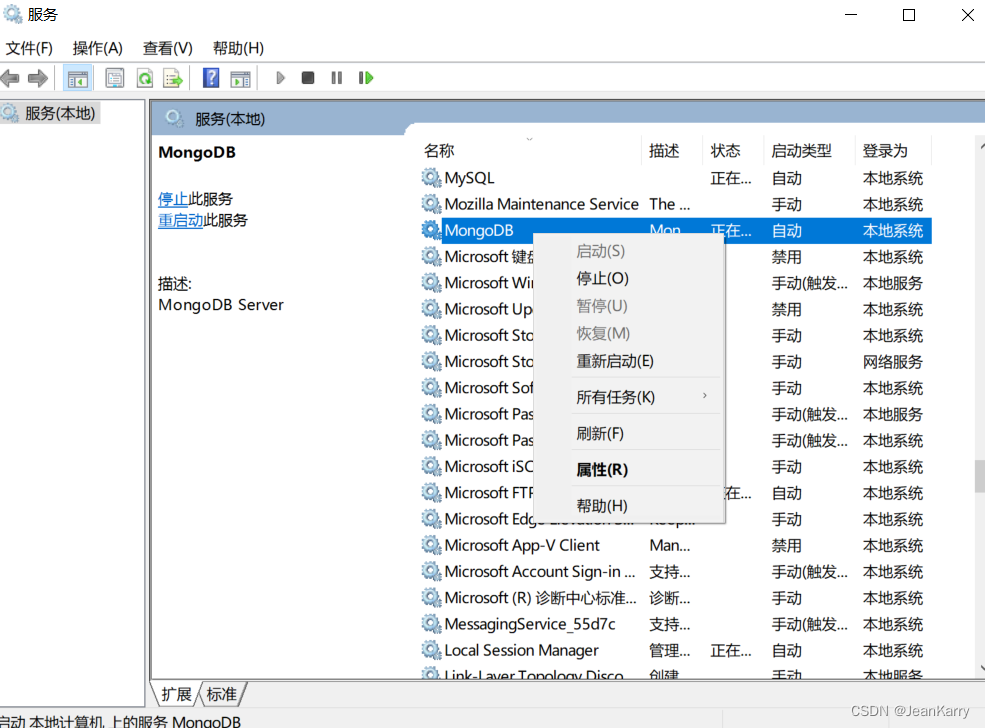
10. 倘若点击启动弹出错误,window无法启动mongoDB,错误代码48,说明端口被占用,之前如果点击了mongod.exe / mongo.exe程序未关闭,记得关闭窗口,在次启动即可。
11. 启动服务:net start MongoDB
关闭服务:net stop MongoDB
移除服务:安装路径\bin\mongod.exe –remove
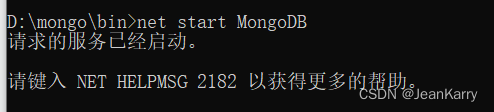
12.下载客户端程序rob 3T:https://robomongo.org/download
更多推荐
 已为社区贡献3条内容
已为社区贡献3条内容









所有评论(0)